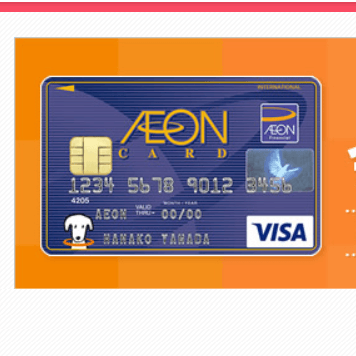このページでは、私が実際にVivofit4を買って試してみた結果と、Amazonレビューの違和感について書いています。
Vivofit4を買うときの参考にしてください。

Vivofit4の良かったところ

率直に言うと、超使いやすいです。
画面が小さいので邪魔にならず、ベルトの質感もいいので長くつけてもストレスなし。トラッキングのAIも優秀です。
1つ1つ機能ごとに感想を書いていきます。
電池の持ち
Vivofit4は電池を入れ替えて使うタイプです。充電式ではありません。
充電なしで使えるのは本当に快適です。
公式データでは電池の持ちは1年間です。買ってから1年経っていないので電池交換していませんが、今のところ電池切れになる気配はありません。
ちなみに、使用電池はボタン電池SR43を2個です。一般的なボタン電池です。Amazonで普通に買えます。
防水性能
Vivofit4の防水は雨を防いでくれるほか、スイミングやシャワーにも対応しています。つけっぱなしで生活できます。
やってみた
実際にVivofit4をつけたままお風呂に入ってみました。ずっとつけっぱなしですが問題ありません。しっかりと防水してくれています。
注意点
スキューバダイビングのように圧力のかかる状況では防水できません。高速のウォータースポーツもNGです。
時計の機能
日付時間の表示のほか、アラーム、タイマー、ストップウォッチがついていました。
日付表示と時刻表示だけを使っています。アラーム機能はスマホのほうが使いやすいので今のところVivofit4の出番はありません。
加速度センサー
Vivofit4は加速度センサーによって運動を計測します。
AIが腕の動きによって自動的に判断します。ウォーキングなのかランニングなのか表示します。
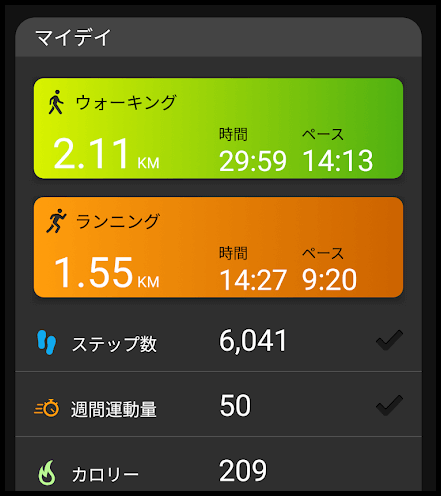
移動距離、時間、走りのペースが自動的にデータ化されます。
今のところAIが間違ったことはないです。認識率100%です。
スマホ連携
iPhoneとAndroidの両方に対応しています。Bluetoothを使って接続します。
私はAndroidスマホと連携させてます。専用のアプリがあるので接続も簡単でした。
睡眠モニタリング
加速度センサーを使って睡眠をモニタリングできます。
睡眠をちゃんと認識できるのか不安だったので、わざと二度寝をしてグラフがどうなるのかを実験してみました。

途中で目が覚めても睡眠中としてカウントしてくれました。
その他の機能
その他に以下の機能がついています。
- 歩数目標
- 消費カロリー計算
- 座りすぎアラート
歩数目標は自由に設定できます。目標達成するとGOALの文字が表示されます。目標があると「もうちょっと歩こうかな」という気分になれます。
消費カロリーを表示してくれます。ボタンを押すと画面を切り替えられるようになっています。
一定時間座っているとブザーを鳴らすのが座りすぎアラートの機能です。邪魔なので私はオフにしています。
データの確認
記録したデータはスマホで表示させます。グラフや色分けを使った見やすく表示されます。月間や年間でのデータも見れます。
見た目の評価
思った以上に小さい!

Vivofit4にはレギュラーサイズとラージサイズがあります。購入したのはレギュラーサイズです。ベルト部分はほとんど余りません。子供用の腕時計といった感じです。
腕の太さが平均的な男性ならラージサイズ、女性ならレギュラーサイズでちょうどいいと思います。
Vivofit4の悪いところ
時計が光らない
Vivofit4は液晶が光りません。困るのは次のようなタイミングです。
- 夜の散歩
- 部屋の電気を消したあと
あえてバッグライトを搭載せずにバッテリーを長持ちさせています。メリットでもあり、デメリットでもあるといった感じです。
心拍数センサーがない
心拍数センサーがないので運動強度をトラッキングできません。
Apple Watchだと心拍数が上がりすぎたときに通知を出す機能があります。通知を見て走るスピードを調整したり、無酸素運動と有酸素運動を自分でコントロールできます。
Vivofit4にはこういった機能がないので走るスピードは自分で調整する必要があります。
以上がVivofit4を使って感じたメリット・デメリットです。電池が長持ちする活動量計を探している人におすすめです。
Amazonレビューがおかしい
Amazonでスマートウォッチを検索すると無名メーカーの商品が上位に表示されます。1,600件以上の良いレビューを獲得してます。
無名の製品が人気っておかしいですよね?
冷蔵庫で考えてみてください。冷蔵庫で人気があるのはシャープ、東芝、パナソニック、ハイアールといった有名メーカーです。
スマートウォッチのレビューは逆です。有名メーカーについたレビューが45件なのに無名メーカーが1600件なのは違和感です。
Vivofit4は評価が悪い
Vivofit4には悪い評価が目立ちます。なぜか故障の写真がたくさん投稿されていて「悪い製品」に見えるように細工されているように感じます。
ちょっと調べてみましょう。
「すぐに壊れた」と書いて星1レビューをしている人の名前をタップします。すると、その人が過去に投稿したレビューが見れます。
- すぐに壊れた ☆1
- アプリがバグってる ☆ 1
- 買って3日でゴミになりました ☆ 1
- 面白くないので買う価値なし ☆ 1
その人の投稿してるレビューはほとんど☆1で、しかも各製品の悪口ばかりでした。
ネットに悪口を書いて製品の評判を落とす仕事をしてる人かもしれません。
Amazonのレビューは業者に操作されることがあるので参考にするときは注意してください。
Vivofit4の使い方と設定
GARMIN(ガーミン)の活動量計である「Vivofit4」の初期設定と使い方をまとめました。
Vivofit4の設定
初期設定のやり方
スマホに「Garmin Connect」というアプリをインストールします。
アプリを起動して「アカウントの作成」を押します。
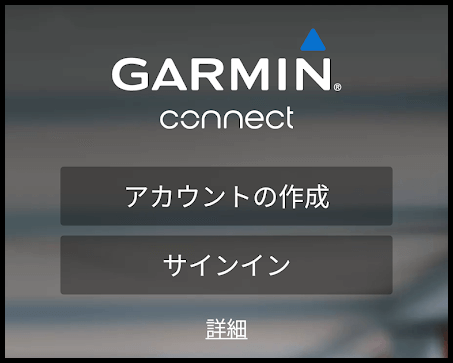
情報を入力して「次へ」を押します。
Bluetoothを許可しますか?
→許可
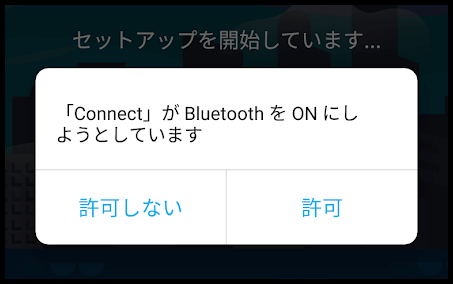
位置情報へのアクセスを許可しますか?
→許可
しばらく「デバイスをセットアップしています」という画面で止まります。
「すべての互換デバイスの参照」を押します。

「vivo」を選びます。
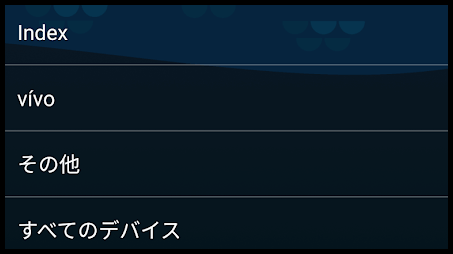
「vivofit4」を選びます。
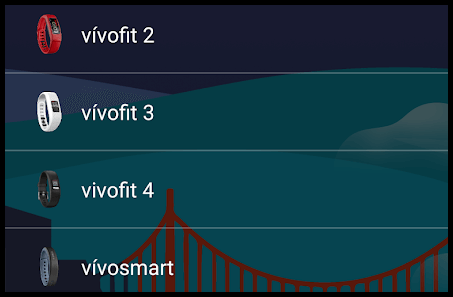
Vivofit4のボタンを押してください。液晶にWifiマークが表示されます。もしも時刻が表示されてしまうときは何度かボタンを押してWifiマークを表示してください。

「開始」を押してしばらくするとvivofit4が見つかります。

「接続する」を押します
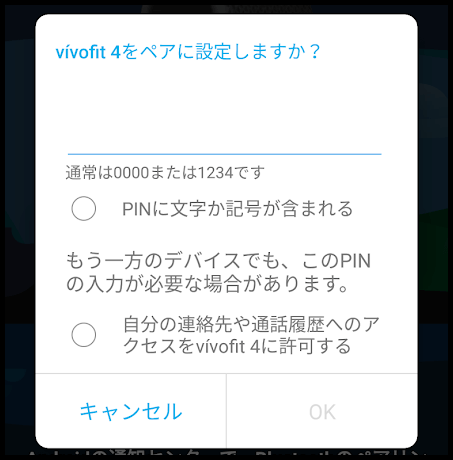
チェックマークはつけずにVivofit4の液晶に表示された6ケタの数字を入力します。

6ケタの数字を入力すると、少し上から目線で褒めてくれます(笑)
好きなアバター(プロフィール用アイコン)を選択したあとプライバシー設定をします。
アクティビティを共有しない場合は「自分のみ」を選びます。
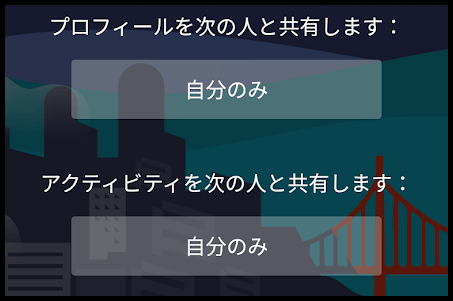
質問に答えてセットアップします。
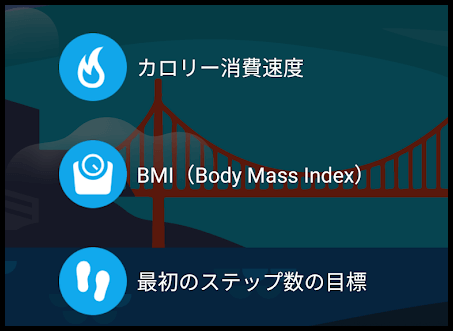
体重などを入力することで消費カロリーが計算できるようになります。
データを同期する
Vivofit4のボタンを長押ししてデータを同期します。同期が始まるとVivofit4の液晶にゲージが表示されます。ゲージが消えて時刻が表示されたら同期完了です。
使い始めることができます。
Vivofit4の使い方
初期設定が終わるとVivofit4は自動でデータを記録し続けます。記録したデータはスマホに同期されます。
基本的な流れ
Vivofit4の液晶画面から歩数や消費カロリーを確認できます。詳しい情報はスマホに同期したあとスマホアプリから確認できます。
データ同期のやり方
1日に何度か自動的に同期してくれますが手動で同期することもできます。
データを同期するときはスマホアプリを起動した状態でVivofit4のボタンを長押しします。Wifiマークが表示されて同期が始まります。
歩数の確認
Vivofit4のボタンを押すごとに画面が切り替わります。
切り替えは時計→今日の歩数→目標までの残り歩数→移動距離→消費カロリーという順番です。
何回もボタンを押すのが面倒
スマホアプリ側の設定で表示する項目を削ることができます。
アプリ上部の時計アイコンをタップしてデバイス設定>表示>通常使用から設定します。
Vivofit4の音を消したい
アプリ上部の時計アイコンをタップして、デバイス設定>アラートトーンとMoveアラートをオフに設定で変更できます。
オフにすると運動を促すアラート音を消せます。